手順が出来ました。
する事は凄く単純ですが、細かい手順となると
全く別の物を作っている様です。
先程、円形で作ってみたけど、残念ながらボツ!
色々弄って出来た物は、なんか手抜きをした様で・・・。
画像を合成するまでは、そんな感じはしなかったのだが。


簡単に枠が出来たけど、その分手抜きの様で、いまひとつ!


蝶を探しに出掛けたいのだが、小雨模様、最悪。
早く起きたのに、( 仕方が無いので諦め)PCに向かった。
色々遊んでる内に、出来たのがこの枠、簡単なのが良い。
その間に小雨も止んだので出掛ける事にした、今9時過ぎ。
急いで準備を(家内の機嫌が悪そうなのが雨より・・・)



安心してメモも取らず、そのままにして一晩。
もう一度改めて作った所・・・よくある事に出来ない。
そんな難しい事をした様な、覚えはないのだが。
色々弄っている内に出来たのが、下の3作。


下の3作の手順です。


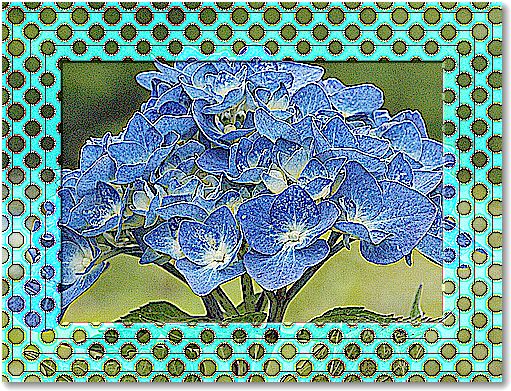

画像と相性が悪いのか、(上)思う様に合成出来ず、改めて今日
画像を替えて作り直しましたが、(下)結果は同じだったので
減算合成ー加算合成ー加算合成してみました。
3連枠は出来たので、良さそうな画像があったら作って見ます。
skyさん、有難うございました。


楽しようとした為に、思う様な色に変換出来ず、
手間取りましたが、楽しめました。
千花さん、有難うございました。


内側の模様を、《 パソコン de あれこれ 》 mmi331さんの
「円形の模様枠」手順ウェーブ7からを参考に、加工しました。
mmi331さん、有難うございました。



3番目は、 1・内側の模様をJ2に貼り付け 2・モザイク 20
3・エッジの強調 20 コピー 4・ミラー後 (明)合成
5・コピー 6・フリップ後(明)合成 7・エッジの強調20
8・セピア変換 9・画像をJ3に開き、J2のサイズに合わせる
10・J2をコピーし、J3に減算合成 及び、加算合成する
11・コピー後J1の内側模様を黒く塗つぶし、J3を加算合成する

4番目も同じ様に 手順2・をモザイクではなく、・エッジを抽出 20(2回?)
手順8・セピア変換 から同じ加工(手順11・まで)をする
変わった模様の枠が出来ました。
また、昨日アップした2番目の枠の、手順を載せました。
いい加減なメモだったので、同じ様に出来ませんでした。
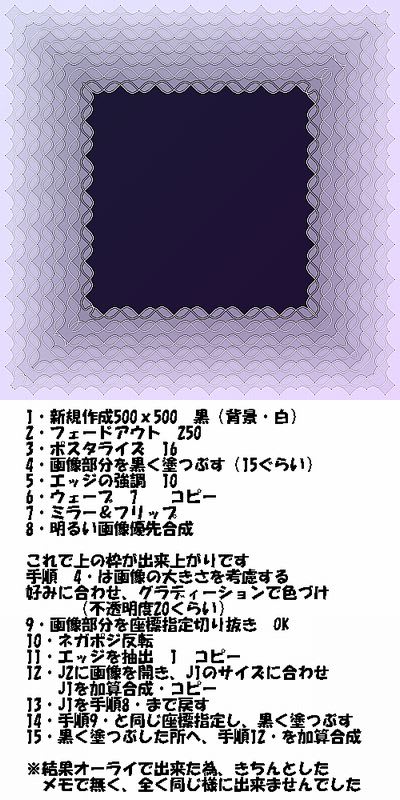

6月15日の「円形の模様枠」が、とても綺麗だったので
手順を参考に、色々作ってみました。
mmi331さん 有難うございました。







長方形は試していませんが、数値を変えれば異なった
模様が出来ます。
3番目は、ボスタライズの数値と、塗つぶす範囲を変えました。
4番目は元になる模様の手順です。
一番下は、思う所があって黄色いバラを、弄っていたら、
思い通りにならず、そのままになっていたので、アップしました。









































